Discord – мессенджер, который разработан, и вошел в эксплуатацию пользователей в 2015 году, но регулярно развивается, и в настоящее время сервис использует более 11 миллионов клиентов. Как правило, мессенджер привлекает геймеров, которые создают каналы в зависимости от интересов, и могут связываться при помощи аудиозвонков или видеоконференций. Функционал программы содержит большое число опций и инструментов, которые помогают оптимизировать работу. Если желаемый собеседник не вошел на сервис, то пользователь мессенджер может отправить приглашение. Приглашение разрешает найти, и использовать созданный конкретный канал.
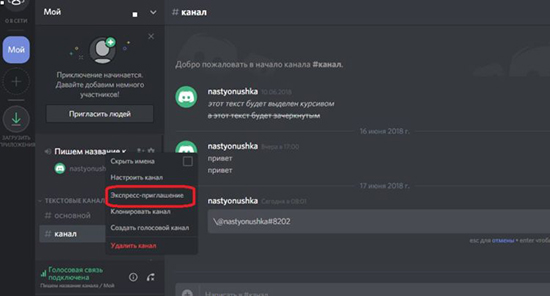
Как создать ссылку-приглашение для друга?
Приглашение представлено в виде ссылки, которые помогают привести участника на конкретный сервис. Следует отметить, что у приглашения установленный срок пользования. Среди вариантов следует отметить дневные варианты, или вечерние модели. При этом, можно создавать приглашения, которые будут длиться конкретное установленное время.
На компьютере
Пользователи могут войти на сервис Дискорд при помощи персонального компьютера, и регулярно использоваться доступные опции и инструменты, в том числе и отправлять ссылки с приглашениями. Для того, чтобы создать ссылку приглашение при помощи персонального компьютера следует:
- Вначале пользователю необходимо войти в мессенджер Дискорд с персонального компьютера. В верхней части экрана будет располагаться значок с сервером. В меню следует выбрать раздел с названием «Пригласить людей.
- После того, как пользователь попал в меню, следует прокрутить список доступных вариантов, и выбрать друзей, который необходимо пригласить. После выбора участников, следует нажать на вариант с приглашением, которое будет располагаться с именем.
- Пользователи могут воспользоваться буфером обмена, и скопировать ссылку, которую затем можно отправить необходимым людям.
- Следует отметить, что ссылка на приглашение действует в период указанный при настройках.
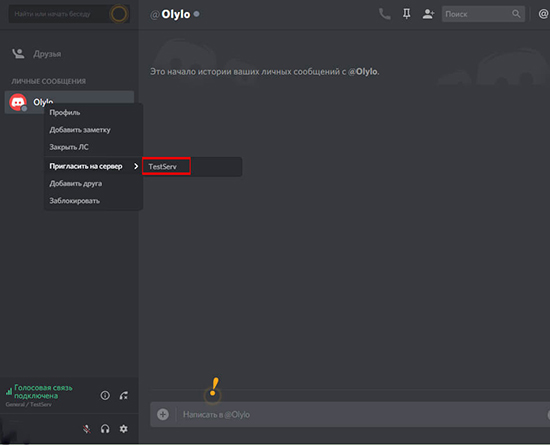
На телефоне
Пользователи могут заходить в мессенджер Дискорд при помощи мобильного устройства на базе Андроид или iOS. Скачать программу можно при помощи интернет-маркета, который входит в стандартный набор программ на смартфоне, или найти официальный сайт. После того, как пользователь стал частью платформы, может отправлять приглашения. Для того, чтобы отправить ссылку приглашение с мобильного устройства следует:
- Войти в программу, и выбрать раздел меню с приглашением, который должен располагаться в верхней области экрана.
- В списке предложенных людей можно выбрать контакты, которым будет отправлено приглашение. Для этого следует указать приглашение напротив каждого имени. Если скопировать ссылку с приглашением, то можно отправлять.
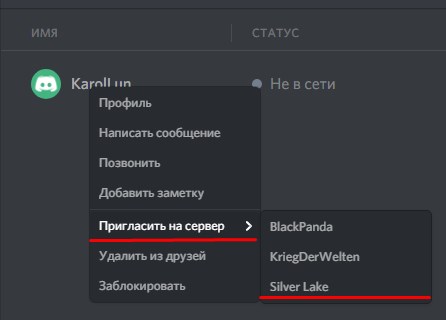
Настройка ссылки
В настройках приглашения можно указать, что воспользоваться инвайтом могут только участники, которые наделены конкретными ролями в группе. Если у пользователя нет членства в указанной группе, то пользователь может установить временный вариант членства, и после этого, отправлять приглашения. Для этого, следует войти в сервере для приглашения, и выбрать вариант с предоставлением временного членства. Когда указанный участник войдет на платформу, то не получит роли в группе. Если участник выйдет из платформы, то автоматическим образом сервер удалит из списка участников.
Срок хранения инвайта
На платформе Дискорд выделяют два основополагающих видов приглашений. Среди вариантов выделяют дневные или вечерник приглашения. Дневные варианты приглашений устанавливаются на срок 24 часов, вечерние могут длиться неограниченный срок. Срок действия вечерних вариантов может окончиться в том случае, если пользователь получил бан на сервисе. При этом, если ссылка была рассчитана на конкретного пользователя, то в случае блокировки клиента в программе, действия ссылки заканчивается автоматическим характером.
Ссылку можно поменять в зависимости от условий и предпочтений пользователя. Например, ссылка может находиться в рабочем состоянии один час, 6 часов или 12 часов. Пользователи могут применять не только стандартные варианты приглашений, выделяют варианты приглашений на сервисы, или в конкретно указанную группу.
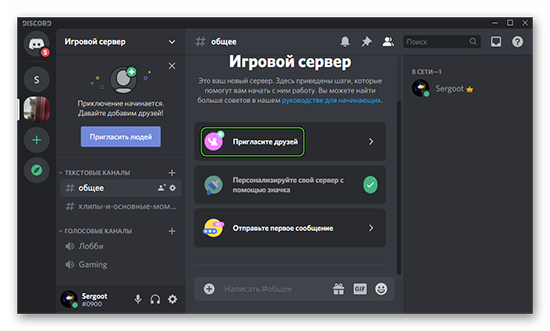
Пользователи могут и удалить приглашение при необходимости. Для того, чтобы удалить приглашение, следует:
- Войти в мессенджер, и выбрать конкретный сервер.
- После этого, следует войти в настройки сервера, и выбрать раздел меню с названием «Приглашения».
- После выбора варианта с приглашениями, пользователю необходимо выбрать конкретного участника, который получил приглашение. Около варианта следует нажать на значок с крестиком.






